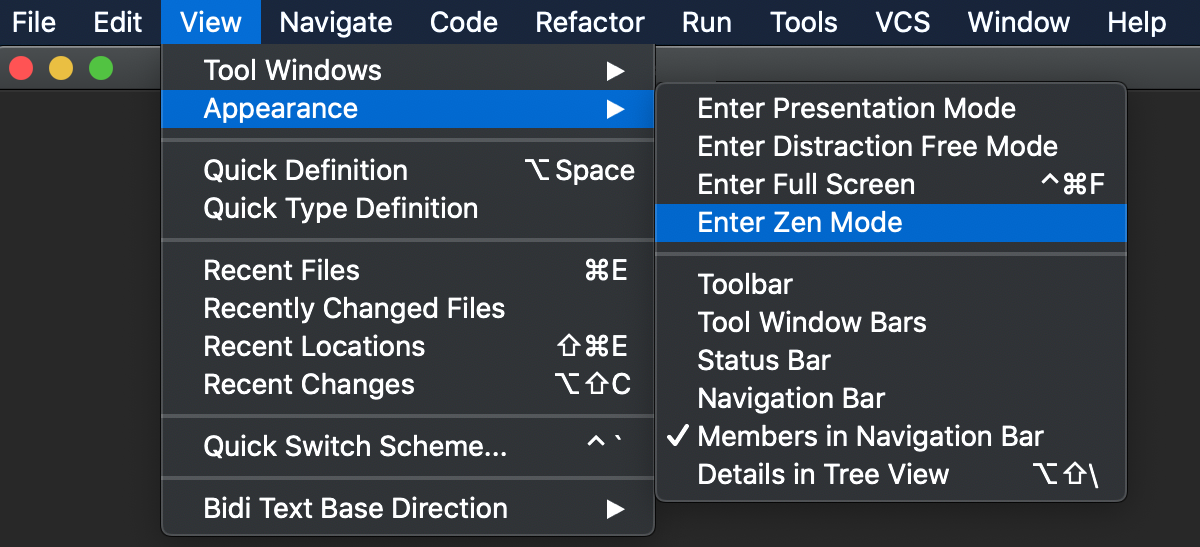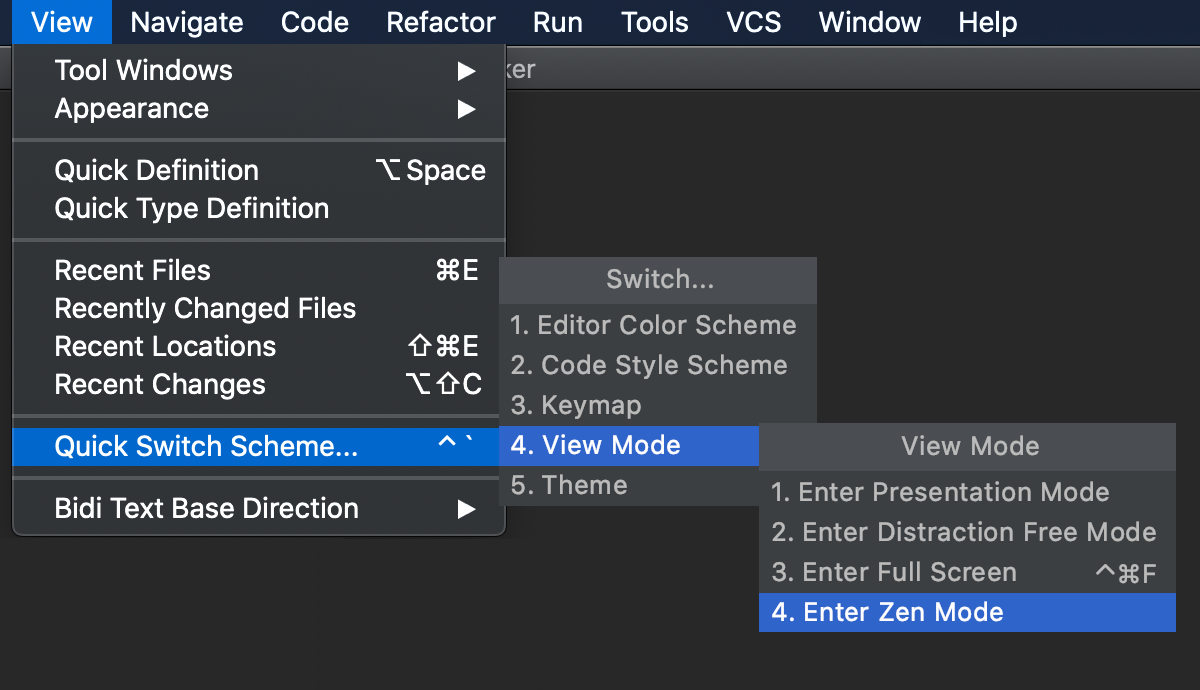IDE 查看模式
WebStorm 允许您在多种查看模式之间切换,以适应不同的使用风格和场景。例如,当您需要专注于代码或向观众展示时。
- 全屏模式
WebStorm 扩展主窗口以占据整个屏幕。在 macOS 上,所有操作系统控件都是隐藏的,但如果将鼠标指针悬停在屏幕顶部,则可以访问主菜单。
- 无干扰模式
编辑器占据整个主窗口,源代码居中。UI 的所有其他元素都是隐藏的(工具窗口、工具栏和编辑器选项卡),以帮助您专注于当前文件的源代码。您仍然可以使用快捷方式打开工具窗口、导航和执行其他操作。
- 演示模式
WebStorm 扩展编辑器以占据整个屏幕并增加字体大小,使您的观众更容易看到您在做什么。UI 的其他元素是隐藏的,但是如果您将鼠标指针悬停在屏幕顶部,则可以使用相应的快捷方式或使用主菜单来调出它们。
- 禅宗模式
WebStorm 结合了全屏和无干扰模式,因此主窗口展开,只留下带有源代码的编辑器,让您专注于编程。
默认情况下,无干扰和 Zen 查看模式中的编辑器文本垂直居中,文本列宽对应于Editor |上的Hard wrap at选项。IDE设置的Code StyleCtrl+Alt+S页面。这意味着如果您的代码在格式正确时会居中,但如果有很长的展开行,则文本可能会超出视口,而左侧有很大的边距。在这种情况下,您可能需要使用IDE 设置的“高级设置”页面上的“无干扰模式下的左边距”选项来减小左边距。Ctrl+Alt+S
切换查看模式
最后修改:2021 年 12 月 20 日